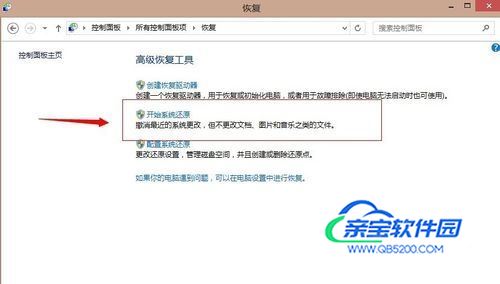win8系统还原步骤,win8怎么一键还原系统教程。有时候电脑中毒了还是因为某些原因让自己的电脑变得运行太差了,这时我们首先想到的就是重装系统,而作为win8系统的用户,是完全可以不用重装的,下面我来说下win8系统还原步骤,win8怎么一键还原系统教程。
打开我们装有WIN8系统的电脑,进入桌面。

进入桌面后,移鼠标移动到桌面左下角第一个图标。

移鼠标移动到第一个图标的位置后,这时我们右键一下。
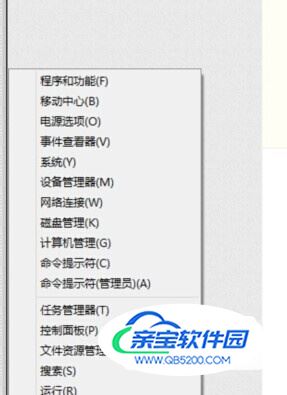
右键一下后弹出一个上拉列表,这里我们找到并点击打开“控制面板”选项。

打开控制面板后,我们进入到“所有控制面板选项”窗口(如果不是进入到这个窗口,请切换一下右上角的查看方式即可)。
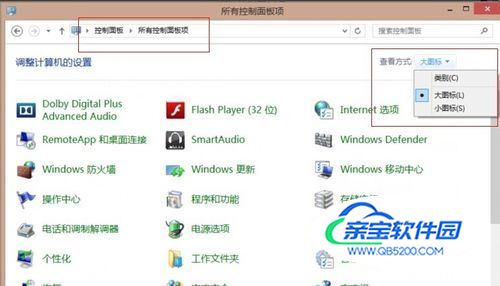
进入所有控制面板选项后,我们打开并打开“恢复”选项。
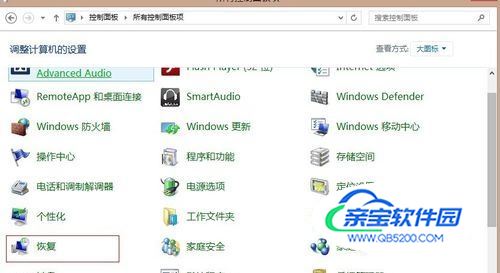
打开恢复选项后,进入到高级恢复工具窗口。
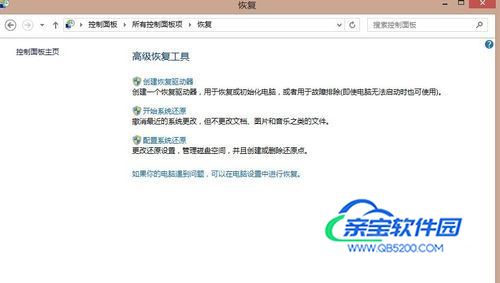
在高级恢复工具窗口中,我们点击界面中的“开始系统还原”选项就可以进行还原系统了。